Word如何设置与Excel表格内容同步更新
时间:2021-05-08 来源:互联网
我们在使用Word进行工作时,有时候会与Excel进行联动,但是当Excel表格中的数据出现变动时,我们就必须在Word中再次更改,如果数据量太大的话,就会产生很大的工作量,降低工作效率,那么如何让Word与Excel表格的内容同步更新呢,今天就来告诉大家具体的操作方法,有需要的朋友快来看看吧!
软件名称:office 2019 专业增强版激活版 v19.0 (附离线安装包+安装激活教程)软件大小:1.08GB更新时间:2018-08-24立即下载
Word如何设置与Excel表格的内容同步更新
1.首先在Excel界面中复制需要的表格内容
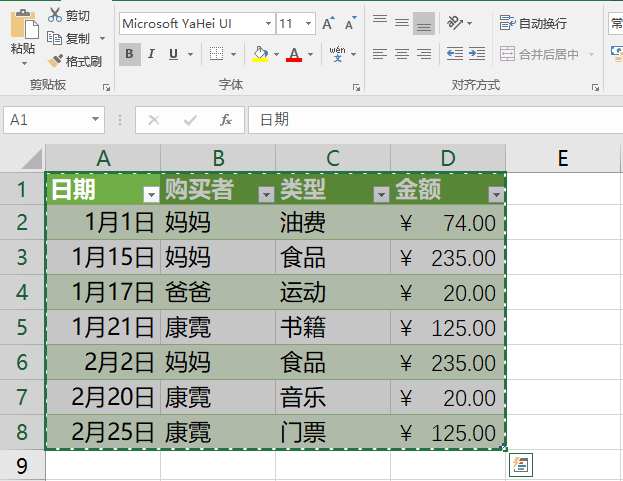
2.然后打开Word界面
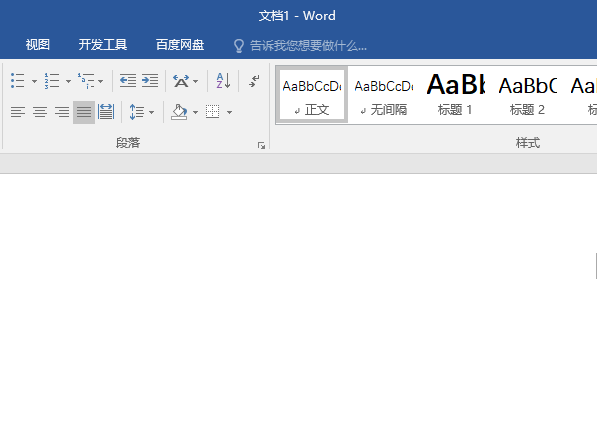
3.按下Ctrl+Alt+V,打开选择性粘贴界面
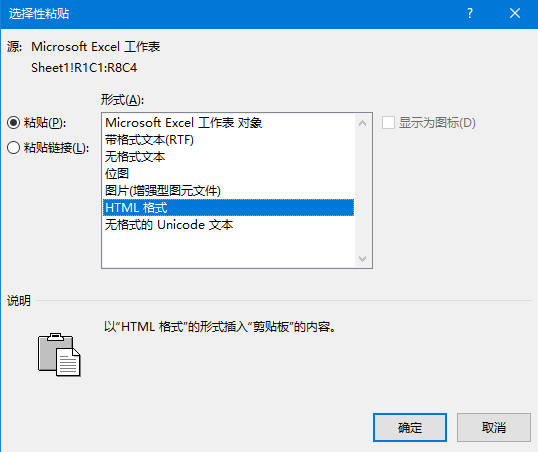
4.选择粘贴链接,再选择Micrqsoft Excel工作表对象,点击确定
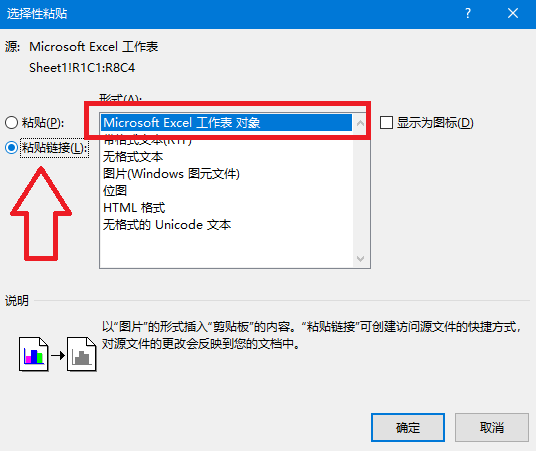
5.这样可以看到,Word界面出现了与Excel中一样的表格
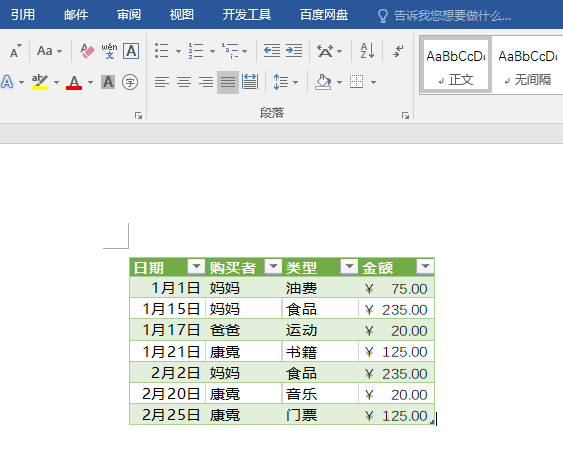
6.回到Excel界面,尝试修改表格中的内容数据
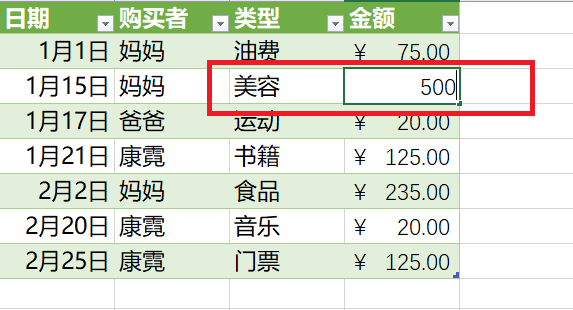
7.修改完成后,打开Word界面,发现修改的内容数据已经同步更新到Word中
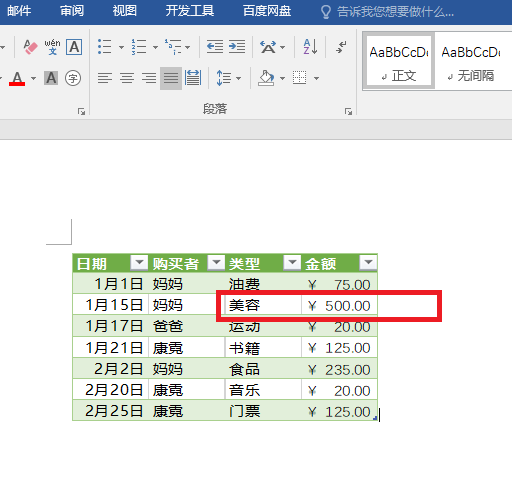
以上就是Word如何设置与Excel表格的内容同步更新的全部内容,希望对大家有所帮助!
相关阅读更多 +
-
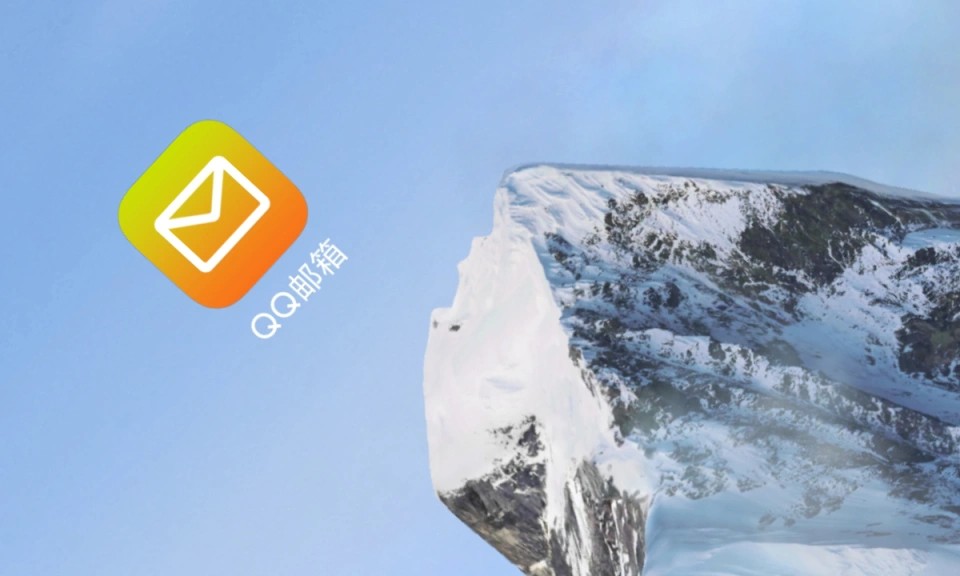 qq邮箱一键登录入口-qq邮箱极速登录入口 2025-12-30
qq邮箱一键登录入口-qq邮箱极速登录入口 2025-12-30 -

-
 哪种做法有助于预防湿疹 蚂蚁庄园12月31日答案最新 2025-12-30
哪种做法有助于预防湿疹 蚂蚁庄园12月31日答案最新 2025-12-30 -
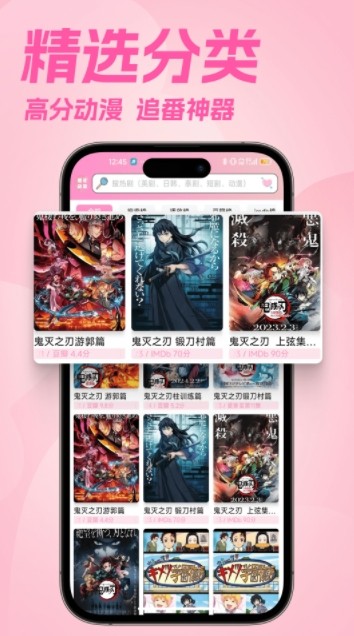 樱花动漫下载安装最新版本 - 樱花动漫官方正版下载安卓版 2025-12-30
樱花动漫下载安装最新版本 - 樱花动漫官方正版下载安卓版 2025-12-30 -
 喝酒可以暖身,这是真的吗? 蚂蚁庄园12月31日答案早知道 2025-12-30
喝酒可以暖身,这是真的吗? 蚂蚁庄园12月31日答案早知道 2025-12-30 -
 樱花动漫下载安卓苹果安装包-樱花动漫手机客户端最新版本官方下载 2025-12-30
樱花动漫下载安卓苹果安装包-樱花动漫手机客户端最新版本官方下载 2025-12-30
最近更新





